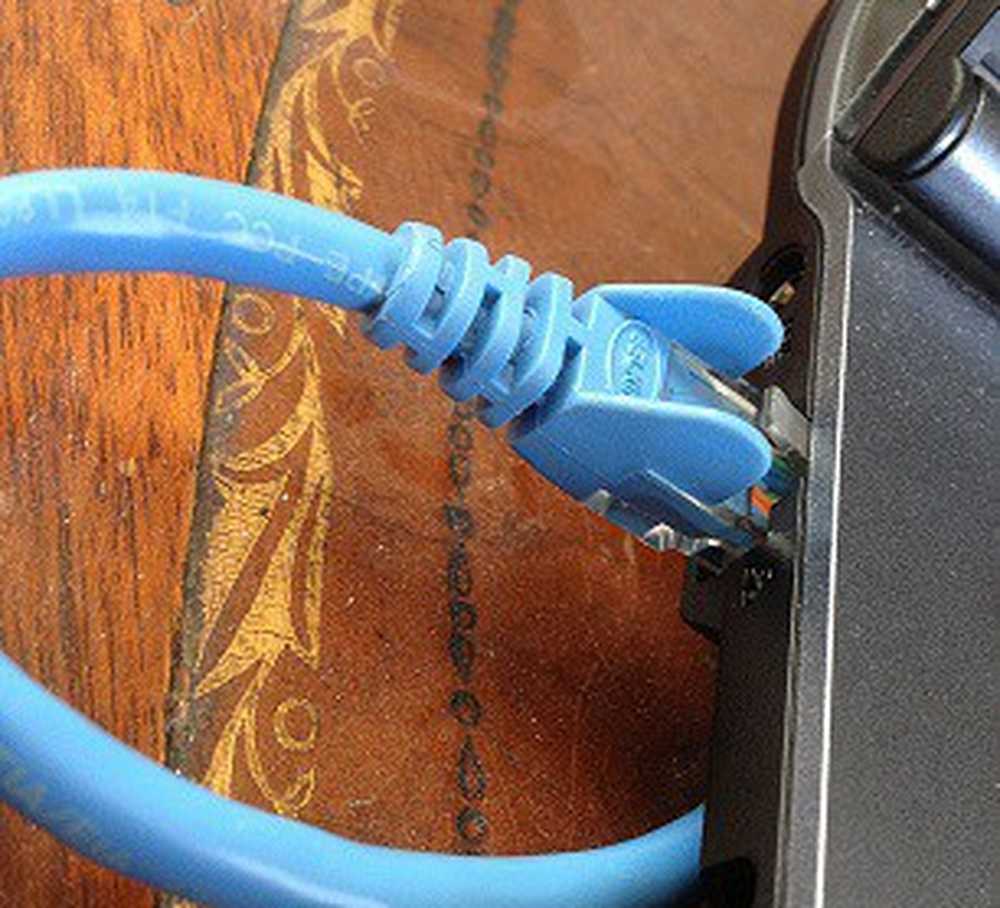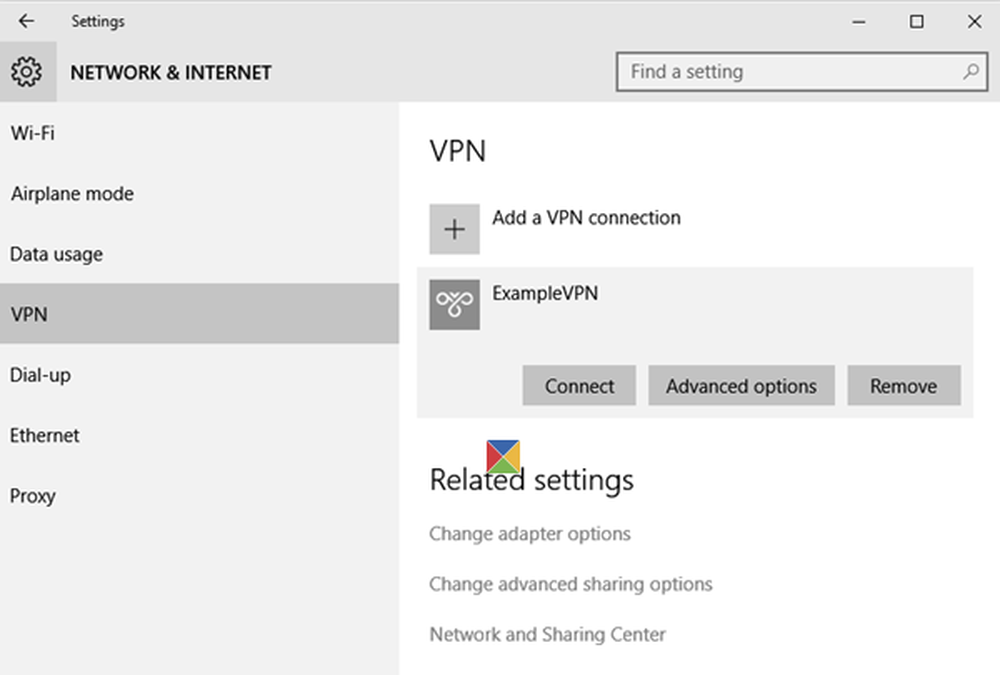Slik konfigurerer du kryptert Chat App-signal på smarttelefonen

Signal er en gratis chat app, svært lik WhatsApp. Forskjellen er at den ikke eies av et profittfirma, og hver melding og telefonsamtale du lager er sterkt kryptert. Signal holder ingen logger heller, så hvis regjeringen kom og ringte for telefonloggene, ville det ikke være noe å gi dem.
Sette opp signal på smarttelefonen for flere sikre samtaler
Det er en iboende svakhet med Signal. For å bruke det må du avsløre telefonnummeret ditt til den andre som ringer. Du må være i telefonkontakter for Signal for å finne deg. Dette gjør anonymitet ganske vanskelig og kan kreve at noen får et helt nytt SIM-kort bare for Signal.
En bedre løsning ville være å knytte Signal-kontoen til en kastet e-postadresse. Men akkurat nå må du jobbe med det de gir deg. Hvilket er ett telefonnummer til en Signalkonto om gangen.
Last ned appene

Installer på enten Windows eller Mac (det er en Linux-versjon, men det innebærer et skript, så gå til Signal-nettsiden for det). På den linken er også versjoner for iOS og Android. Last ned og installer Signal-programmet på skrivebordet og smarttelefonen.
Åpne Smartphone App & Registrer ditt telefonnummer

Det neste trinnet innebærer å åpne den installerte smarttelefonappen og registrere telefonnummeret ditt med Signalserverne. Legg til telefonnummeret ditt (inkludert landskode) og klikk på "Aktiver enhet“.
Du vil da ha valget mellom en SMS eller en automatisk telefonsamtale for å sikre at du faktisk har dette nummeret. Hvis en SMS og Signal er installert på telefonen, henter den innkommende SMS med en gang og aktiveres. Hvis det er en kode via et automatisk anrop, må du angi koden manuelt.
Gi signaltillatelse til å se på kontaktene dine

For å se hvem i kontaktene dine allerede bruker Signal, må appen sjekke kontaktlisten din. Så det vil be om tillatelse. Det vil da se hvem som har en Signal-konto og legge dem til din Signal-chatliste.
Koble ditt skrivebordssignal med smarttelefonen din

Gå nå til smarttelefonens signalinnstillinger og gå til Koblede enheter-> Koble til ny enhet. Dette vil åpne en QR-kode skanner. Nå åpne skrivebordet Signal, og det vil gi deg en QR-kode for å skanne. Skann koden med smarttelefonen Signal QR-skanner og nå kobles de to enhetene.
Dette betyr at du kan sende og svare på meldinger ved hjelp av tastaturet, samt at alle meldinger synkroniseres på tvers av koblede enheter.
Smartphone Innstillinger

Nå som vi har appen installert og kjører, la oss ta en titt på smarttelefonfunksjonene. Jeg har en iPhone, men funksjonene vil være de samme på Android-versjonen.
Det er bare to seksjoner i innstillingene som er verdt å nevne: Personverns delen og Meldinger-delen. Resten er ganske mye vanilje og grei.
Personvern Seksjon

blokkert
Denne er ingenting komplisert. Bare din standardliste for å blokkere ubehagelige innringere (og unblocking dem senere hvis du vil).
Les kvitteringer
Hvis dette er aktivert, vil det si på toppen av en chat-samtale noe som "Sist sett i går klokka 20.00." Du kan imidlertid ikke ønske at noen skal se når du sist var på nettet, eller at du har sett meldingen deres, men ikke svart. Så du kan slå av dette.
Vær oppmerksom på at det fungerer begge veier. Hvis folk ikke kan se dine onlinebevegelser, kan du heller ikke se deres. Hvem sa livet var rettferdig? Ikke meg.
Skjerm lås
Som skjermbildet sier, åpnes dette Signal ved hjelp av ansikt ID, berør ID eller IOS passord. Jeg oppdaget akkurat nå at den ble slått av for meg, men jeg vil slå den på igjen akkurat nå. Så igjen, hvis en angriper allerede kjenner min iOS passord, må du skrive inn den igjen for Signal er litt meningsløs. Beslutninger, beslutninger ... .
Aktiver skjermsikkerhet
App-bryteren er når du dobbeltklikker på Hjem-knappen på IOS for å se forhåndsvisninger av dine åpne apper. Ved å aktivere dette, vil du ikke kunne se en forhåndsvisning av din åpne Signal-app. I stedet vil det bare vise den blå skjermen med Signal-logoen.

Alltid relé samtaler
Hvis du ikke vil avsløre enhetens IP-adresse til den som ringer, kan du slå på denne for å omdirigere samtalene dine via Signalservere. Det er litt som et virtuelt privat nettverk ved at det forvirrer din sanne plassering.
Vis anrop i oppdateringer
Når et anrop kommer inn i telefonen, vises det i listen Nylige anrop. Aktivering av denne funksjonen i Signal vil inkludere Signalanrop i Tilbakemeldinger også. Du vil kanskje beholde dette for å skjule hvem du kommuniserer med.
Registreringslås
Hvis noen har tilgang til telefonnummeret du har registrert med Signal, kan de teoretisk deaktivere deg, aktivere sin egen Signalkonto med det nummeret og avlyse meldingene dine.
Ved å slå på registreringslås, forhindrer det noen fra å gjøre det uten å taste inn PIN-koden først.
Fjern samtalehistorikk
Som beskrevet. Visker samtaleloggen fra alle dine koblede enheter. Det er godt å gjøre dette regelmessig. Dessverre er det ikke mulig å få Signal til å automatisere denne prosessen (enda).
Varslingsseksjon

Det er bare en innstilling i denne delen, verdt å nevne. Dette er "varslingsinnhold".
Her angir du hva du vil se på telefonskjermen når det kommer en innkommende melding eller anrop fra Signal. Vil du ha kontaktnavn og meldingsstart? Bare kontaktnavn og ingen melding? Eller ingen kontaktnavn og ingen melding?
Fra et sikkerhetssynspunkt kan du ikke at folk skal se skjermen og se hvem du snakker med. Så det er verdt å tenke på dette.
Starte en samtale

Forutsatt at du har gitt Signal-tillatelse til å se på kontaktene dine, bør du ha noen personer som allerede er på listen din. For å vise dem, klikk på det nye meldingsikonet øverst til høyre på skjermen.
Du vil nå se hvem som bruker Signal i kontaktene dine. Trykk på personen du vil kontakte. Et chatvindu åpnes nå, og du kan sende meldingen din. Jeg har skjult kontaktene mine her som jeg vil beskytte mine liberale Hollywood elite venner fra gransking.

Starte en telefonsamtale

Hvis du i stedet vil ringe, trykk på telefonikonet øverst i høyre hjørne. Anropskvaliteten er ikke dårlig, men jeg bruker sjelden det. Jeg er ikke en phoner, mer en typer.
Verifisere den andre innringer

Hvis du snakker med noen over Signal som du ikke er kjent med, vil du kanskje verifisere deres identitet. Dette gjøres vanligvis når du møtes personlig med dem, og de har sin telefon på sin person. Gå til innstillingene for den som ringer og trykk på "Sikkerhetsnummer." Du vil da se en QR-kode som den andre personen kan skanne med Signal-appen. Hvis appen ser at de er en kamp, vil den fortelle deg.
Alternativt kan du sammenligne listen over tall med listen over tall på Signal-appen. Hvis de er forskjellig på noen måte, kan de ikke være den samme personen du snakket med på Signal. Jeg har tømt ut den høyre blokken av tall fordi jeg ikke vil at du utrolige folk skal få hendene på dem. jeg kan se deg.
Misligholdende meldinger

Her er et magisk triks for deg. Hvis du virkelig vil være ekstremt forsiktig med din online chat-sikkerhet, aktiver funksjonen som vil gjøre meldingene dine forsvinne så snart du leser dem.
Bare trykk på personens navn øverst i chatvinduet, og du vil se et alternativ for å slå på forsvinner meldinger for den personen.
Konklusjon
I denne dag og alder er vi smertefullt klar over at samtalene våre alltid er truet av å bli overvåket av profittforetak, regjeringer og ondsinnede hackere. Signal hjelper deg med å få kontroll over personvernet ditt, slik at du kan ha sikker kommunikasjon uten å ødelegge identiteten din. Det brukes av regjeringer, journalister og deres kilder, og nå, deg.